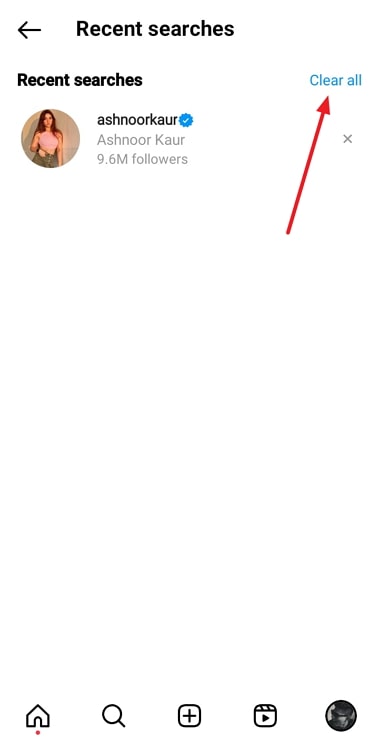ટાઇપ કરતી વખતે ઇન્સ્ટાગ્રામ ફર્સ્ટ લેટર સર્ચ સજેશન કેવી રીતે ડિલીટ કરવું

સામગ્રીઓનું કોષ્ટક
તે કોઈ રહસ્ય નથી કે વિવિધ સોશિયલ મીડિયા પ્લેટફોર્મ્સ વિવિધ ક્ષેત્રોમાં નિષ્ણાત છે, તેથી જ તેમાંથી એક સમૂહ મોટાભાગના વપરાશકર્તાઓમાં લોકપ્રિય છે. દાખલા તરીકે, WhatsApp એ એક એવું પ્લેટફોર્મ છે જ્યાં તમે જે લોકો જાણો છો, જેની સાથે કામ કરો છો અને તમારા પ્રિયજનોના સંપર્કમાં રહી શકો છો. બીજી બાજુ, Instagram એ એક એવી જગ્યા છે જ્યાં તમારે તમારી સામાન્ય રુચિઓ હોય તેવી નવી પ્રોફાઇલ્સનું અન્વેષણ કરીને અને અનુસરીને તમારા વર્તુળને વિસ્તૃત કરવું જોઈએ.

અહીં, તમે એવા લોકોને અનુસરી શકો છો જે તમને પ્રેરણા આપે છે, તમારું મનોરંજન કરે છે. , ખાદ્યપદાર્થોની ઉત્તમ ભલામણો ઑફર કરો, સૌંદર્યલક્ષી ઘર ધરાવો, નેસ્ટ-લેવલની ફેશન ભલામણો આપો… આ રીતે અને આગળ.
તમે જેટલું વધુ અન્વેષણ કરો છો, તેટલું વધુ તમે શીખો છો અને શોધો છો, અને તમારું નેટવર્ક જેટલું વિશાળ થાય છે. જો તમે Instagram પર તે નથી કરી રહ્યાં છો, તો અમને ડર છે કે તમે તેનો સંપૂર્ણ મુદ્દો ગુમાવી રહ્યાં છો.
જ્યારે તમે Instagram પર કોઈ નવી વ્યક્તિને શોધવા માંગો છો, ત્યારે તમે સૌથી પહેલા ક્યાં શોધશો? તમારા અન્વેષણ કરો ટેબ પર, ખરું ને? સર્ચ બારમાં તેમનું નામ લખતી વખતે, શું નીચે દેખાતા સૂચનો તમને હેરાન કરે છે? જો તમે આ સૂચનોમાંથી છુટકારો મેળવવાનો કોઈ રસ્તો શોધી રહ્યા છો, તો તમને અમારા બ્લોગથી ચોક્કસપણે ફાયદો થશે. શરૂ કરવા માટે તૈયાર છો?
ટાઈપ કરતી વખતે ઈન્સ્ટાગ્રામ ફર્સ્ટ લેટર સર્ચ સૂચનો કેવી રીતે ડિલીટ કરવું
સીધા મુદ્દા પર જઈને, ચાલો તમારા પ્રશ્નનો જવાબ આપીએ કે જ્યારે તમે ટાઈપ કરવાનું શરૂ કરો ત્યારે શોધ સૂચનો કેવી રીતે કાઢી શકાય છે. શોધ બાર નોઇન્સ્ટાગ્રામ. અમે તમને નિરાશ કરવા બદલ દિલગીર છીએ, પરંતુ પ્લૅટફૉર્મ પર ટાઇપ કરતી વખતે તમારા પ્રથમ અક્ષરના શોધ સૂચનોને કાઢી નાખવાની કોઈ રીત નથી.
તમે અસ્વસ્થ થવાનું શરૂ કરો તે પહેલાં, ચાલો તમને જણાવીએ કે શા માટે :
વાત એ છે કે, તમામ સોશિયલ મીડિયા પ્લેટફોર્મ્સની જેમ, Instagram પાસે પણ એક AI છે જેનું કામ વ્યક્તિગત પ્રોફાઇલને સમજવાનું અને પ્લેટફોર્મ પર તેમનો સમય સરળ બનાવવાનું છે.
તે કેવી રીતે કરે છે? જ્યારે તમે સર્ચ બારમાં કોઈપણ અક્ષર લખો છો, ત્યારે AI એ તમામ પ્રોફાઇલ્સ શોધી કાઢશે કે જેમાં તમે ભૂતકાળમાં સૌથી વધુ મુલાકાત લીધી હોય (અથવા તેની સાથે વાતચીત કરી હોય) અને તેને શોધ સૂચનો તરીકે ગોઠવો.
આ પણ જુઓ: મેસેન્જર શા માટે બતાવે છે કે મારી પાસે વાંચ્યા વગરના સંદેશા છે પણ હું તે શોધી શકતો નથી?તેથી , શોધ સૂચનો હેઠળ પૉપ-અપ થતી કોઈપણ પ્રોફાઇલ તમે ભૂતકાળમાં ઓછામાં ઓછી એક વાર તમારી જાતે મુલાકાત લીધી હોય તે જ હોવી જોઈએ.
જે રીતે Instagram નું AI તેને જુએ છે, તમે તે પ્રોફાઇલની ફરી મુલાકાત લો તેવી શક્યતા વધુ છે. અને તે સૂચનોમાં તેમની પ્રોફાઇલ બતાવીને તમારું કામ સરળ બનાવે છે જેથી કરીને તમે તેમનું આખું વપરાશકર્તાનામ લખ્યા વિના એક જ ટૅપમાં તેમના સુધી પહોંચી શકો.
શું તે વિચારવા જેવું નથી? અને કારણ કે દરેક વપરાશકર્તાના શોધ સૂચનો તેમના માટે ખાનગી છે, પ્લેટફોર્મ તેમને હંમેશા પ્રદર્શનમાં રાખવાથી કોઈ નુકસાન કરતું નથી. આમ, તેઓએ હજુ સુધી આ સૂચનોને કાઢી નાખવા અથવા તેને બંધ કરવાની કોઈ રીત પ્રદાન કરી નથી. પરંતુ જો વધુને વધુ વપરાશકર્તાઓ આ સુવિધાની માંગણી કરે છે, તો અમને ખાતરી છે કે તેમની ટીમ ટૂંક સમયમાં આવી સુવિધાનું પાલન કરશે અને રજૂ કરશે.
જ્યારે તે થશે, ત્યારે અમેસૌ પ્રથમ તમારી સાથે સારા સમાચાર શેર કરી રહ્યાં છે!
Instagram પર તમારો શોધ ઇતિહાસ કાઢી નાખવો: એક પગલું-દર-પગલાની માર્ગદર્શિકા
અહીં એક માહિતી છે જે અમે અત્યાર સુધી તમારી પાસેથી રોકી રાખી છે, જેથી આ વિભાગમાં તેને જાહેર કરી શકાય.
આ પણ જુઓ: યુઝરને ઇન્સ્ટાગ્રામ ન મળ્યું તેનો અર્થ શું છે?Instagram પર તમારા શોધ પરિણામોમાં બે પ્રકારના સૂચનો દેખાય છે. અમે ઉપરના પ્રથમ પ્રકાર વિશે પહેલેથી જ ચર્ચા કરી છે; બીજો પ્રકાર એ ચોક્કસ શબ્દ છે જે તમે ભૂતકાળમાં બારમાં દાખલ કર્યો છે.
અને જ્યારે પ્રથમ પ્રકારના સૂચનો Instagram પર દૂર કરી શકાતા નથી, ત્યારે તમે બીજા પ્રકાર વિશે પુષ્કળ કરી શકો છો.
આ શોધો તમારી પ્રવૃત્તિ ટેબમાં સંગ્રહિત છે, જ્યાંથી તમે તેને સરળતાથી કાઢી શકો છો. જો તમે આશ્ચર્ય પામી રહ્યાં છો કે તે કેવી રીતે થાય છે, તો વિચાર મેળવવા માટે નીચે જણાવેલ પગલાંને અનુસરો:
પગલું 1: તમારા સ્માર્ટફોનના મેનૂ ગ્રીડ પર, Instagram ના મોબાઇલ એપ્લિકેશન આઇકન પર નેવિગેટ કરો અને તેને ટેપ કરો તેને તમારા ઉપકરણ પર લોંચ કરવા માટે.
પગલું 2: જેમ એપ્લિકેશન ખુલશે, તમે તમારી જાતને હોમ ટૅબ પર, તમામ તાજેતરના સમાચાર ફીડ સાથે જોશો. તમે જે લોકો (અથવા પૃષ્ઠો)ને અનુસરો છો તેના અપડેટ્સ તેના પર કાલક્રમિક રીતે ગોઠવાયેલા છે.
અહીંથી તમારી પ્રોફાઇલ પર જવા માટે, તમારે તળિયે તમારા પ્રોફાઇલ ચિત્રના થંબનેલ પર નેવિગેટ કરવાની જરૂર છે- સ્ક્રીનનો જમણો ખૂણો. જ્યારે તમને તે મળે, ત્યારે તેને એક ટૅપ કરો.
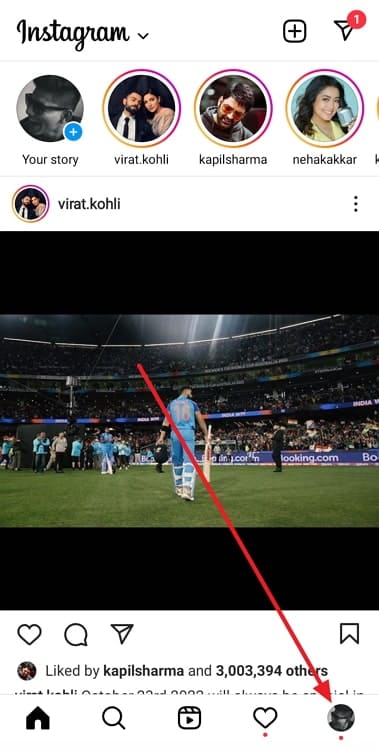
પગલું 3: જેમ તમે તમારી પ્રોફાઇલ આગળ પર ઉતરો તેમ, સ્ક્રીનની ટોચ તરફ જુઓ. ડાબી બાજુએ, તમને તમારું વપરાશકર્તા નામ લખેલું જોવા મળશેબોલ્ડ અક્ષરો, અને જમણી બાજુએ, બે ચિહ્નો:
પ્રથમ એક છે બનાવો તેના પર દોરેલા + પ્રતીક સાથેનું બટન.
બીજું એ છે હેમબર્ગર આઇકન (ત્રણ આડી રેખાઓ એક પછી એક ગોઠવાયેલી છે) અહીં બીજા આઇકન પર ટેપ કરો.
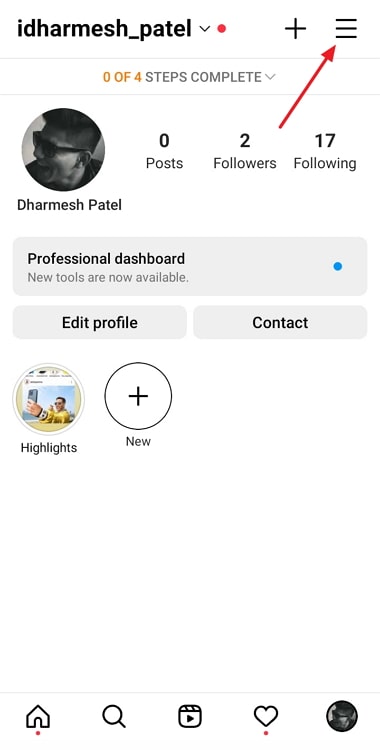
પગલું 4: જેમ તમે આમ કરશો તેમ, તમે નીચેથી તમારી સ્ક્રીન ઉપર સરકતા મેનૂની નોંધ લો, જેમાં વિવિધ વિકલ્પો – જેમ કે આર્કાઇવ, સેટિંગ્સ, અને સેવ – તેના પર સૂચિબદ્ધ છે.
આના પરનો બીજો વિકલ્પ આ સૂચિ – તેની બાજુમાં દોરેલા ઘડિયાળના આયકન સાથે – તમારી પ્રવૃત્તિની છે. આ વિકલ્પને ટૅપ કરો.
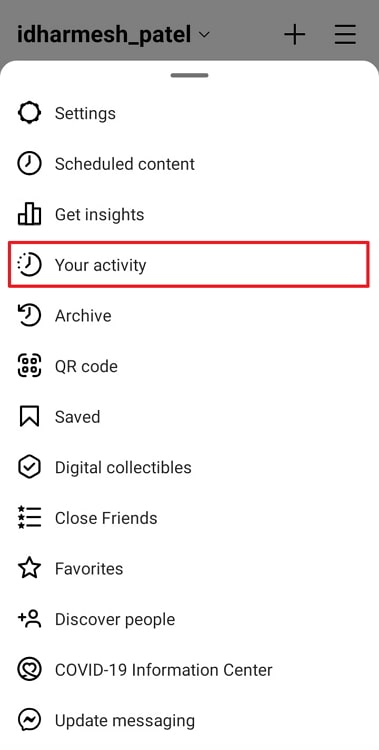
પગલું 5: તમે આગળની તમારી પ્રવૃત્તિ ટેબ પર ઉતરશો, જે છે. ઈન્સ્ટાગ્રામ પર તમારી પ્રવૃત્તિ મેનેજ કરવા માટેનું એક સ્થાન.
અહીં પણ, તમે વિકલ્પોની બીજી યાદી શોધી શકશો. જ્યાં સુધી તમે પાંચમા વિકલ્પ પર ન પહોંચો ત્યાં સુધી આ સૂચિ નીચે સ્ક્રોલ કરો – તાજેતરની શોધો – તેની બાજુમાં એક બૃહદદર્શક કાચના આયકન સાથે.
જ્યારે તમને આ વિકલ્પ મળે, ત્યારે તેના પર ટેપ કરો.
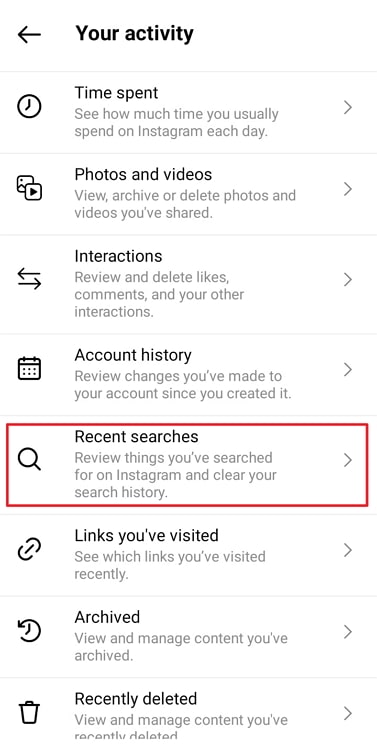
પગલું 6: અંતે, તમે એવા પેજ પર આવશો જ્યાં તમારી બધી તાજેતરની શોધો સૂચિબદ્ધ છે - પછી ભલે તે પ્રોફાઇલ હોય કે રેન્ડમ શબ્દો - જમણી બાજુએ દોરેલા નાના ગ્રે ક્રોસ સાથે દરેક શોધ માટે.
હવે, જો ત્યાં માત્ર એક (અથવા થોડી) શોધ છે જેને તમે દૂર કરવા માંગો છો, તો તમે તેના માટે ક્રોસ આયકનનો ઉપયોગ કરી શકો છો.
બીજી તરફ , જો તમે તમારો આખો સર્ચ ઈતિહાસ સાફ કરવા ઈચ્છો છો, તો ઉપરના જમણા ખૂણે આવેલ વાદળી બધાને સાફ કરો વિકલ્પ માટે જુઓટેબમાંથી, અને તેને ટેપ કરો.